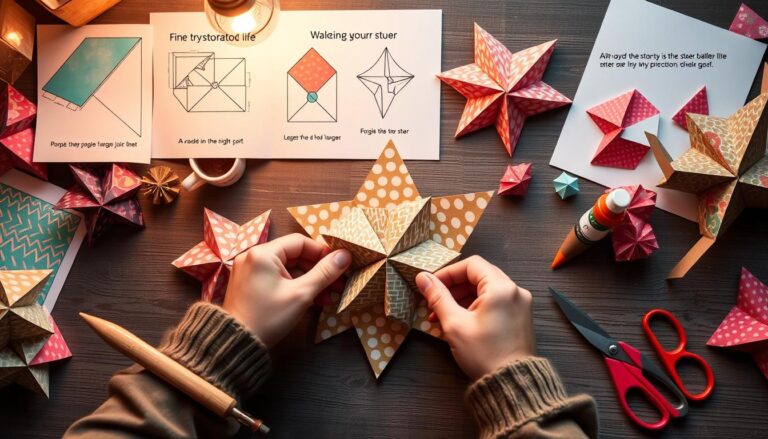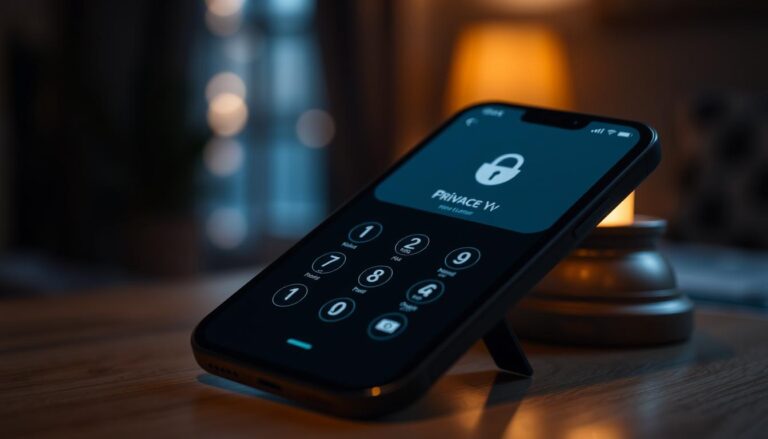Zrzut ekranu, zwany też screenshotem, umożliwia przechwytywanie obrazu ekranu. Możesz go potem zapisać jako plik graficzny. Ta umiejętność jest przydatna, na przykład przy zgłaszaniu błędów, wymianie informacji, czy tworzeniu treści edukacyjnych.
Współczesne systemy operacyjne i urządzenia mają wiele sposobów na wykonywanie screenshotów. Znajomość tych metod pozwala na szybkie i łatwe robienie zrzutów ekranu.
Jak zrobić zrzut ekranu na komputerach z systemem Windows
W Windowsie możesz łatwo zrobić zrzut ekranu. Są różne metody, by to zrobić szybko i prosto.
Korzystanie z przycisku Print Screen
Aby łatwo zrobić zrzut ekranu, użyj przycisku Print Screen na klawiaturze. Z jego pomocą złapiesz cały ekran lub tylko aktywne okno, w zależności od wybranej kombinacji klawiszy:
- Print Screen (PrtSc) – przechwytuje obraz całego ekranu do schowka.
- Alt + Print Screen – zapisuje obraz aktywnego okna do schowka.
- Windows + Print Screen – zapisuje cały ekran bezpośrednio do folderu ze zrzutami ekranu.
Używanie narzędzia Wycinanie i szkic
Nowe wersje Windowsa mają narzędzie Wycinanie i szkic. Pozwala ono wyciąć dowolny fragment ekranu i dodać anotacje:
- Otwórz narzędzie za pomocą klawiszy Windows + Shift + S.
- Wybierz tryb wycinania, na przykład prostokątny lub dowolny kształt.
- Edytuj i zapisz swój zrzut ekranu używając opcji edycji.
Programy dodatkowe do zrzutów ekranu
Dla tych, którzy szukają więcej funkcji, są programy do robienia zrzutów ekranu. Oferują one więcej opcji, jak nagrywanie ekranu czy szybkie udostępnianie:
- Snagit – profesjonalny program z wieloma opcjami edycji.
- Greenshot – bezpłatny i łatwy w obsłudze, doskonały na co dzień.
- Lightshot – umożliwia szybkie dzielenie się zrzutami ekranu przez linki.
Wybierz sposób zapisywania zrzutów ekranu, który najlepiej pasuje do Twoich potrzeb. Masz do wyboru wiele narzędzi i programów.
Jak zrobić zrzut ekranu na komputerach Mac
Jeśli masz Maca od Apple, dostępnych jest wiele sposobów na zrobienie zrzutu ekranu. Możesz używać skrótów klawiszowych na Mac, aby zapisać cały ekran lub jego część. Zdjęcie trafi na pulpit lub do schowka.
- Command + Shift + 3: Robienie zrzutu całego ekranu.
- Command + Shift + 4: Robienie zrzutu wybranego fragmentu ekranu.
- Command + Shift + 5: Otwarcie narzędzia do robienia zrzutów ekranu i nagrywania ekranu.
Edycja zrzutu ekranu jest łatwa z edytorem zrzutów ekranu dla macOS. Najlepsze narzędzie to program Podgląd. Umożliwia ono dalsze prace nad zrzutami ekranu. Naucz się robić screenshoty na Mac używając tych prostych metod!
Jak zrobić zrzut ekranu na smartfonach
Robienie zrzutu ekranu na smartfonie różni się w zależności od systemu i modelu. Na Androidzie zwykle wystarczy nacisnąć jednocześnie przycisk zasilania i zmniejszania głośności. Ta metoda działa na większości urządzeń, ale są też wyjątki, zależne od marki smartfona.
Dla iPhone’ów trzeba jednocześnie przytrzymać przycisk boczny i zwiększania głośności. To proste, a zrzut ekranu zapisuje się w Zdjęciach. Umożliwia to łatwe edytowanie i dzielenie się nim.
Różne aplikacje do zrzutów ekranu dodają nowe funkcje. Umożliwiają one edycję, dodawanie notatek oraz lepsze zarządzanie zapisanymi obrazami. Na Androida popularna jest aplikacja Screenshot Easy, a na iOS – aplikacje z App Store. Można korzystać z tych narzędzi, żeby łatwiej robić i zarządzać zrzutami ekranu.